Ako aktualizovať firmvér pomocou Wi-Fi Roatter vlastnými rukami

- 2544
- 54
- Metod Dula
Každý z nás skôr alebo neskôr čelí potrebe aktualizácie zariadenia pre bezdrôtový prístup, ale nie každý vie, ako blikať smerovač, aby ho nastavila pre správnu prácu. Firmvér smerovača sa vykonáva pravidelne a v mnohých prípadoch pomáha vyhnúť sa poruchám.

Prečo je blikanie hotové
- Inštalácia novšej verzie firmvéru ako pri nákupe zariadenia stanoví pre jeho prevádzku najrelevantnejšie parametre.
- Čas od času výrobca vyrába nové verzie ovládačov, v ktorých sú opravené predchádzajúce nedostatky v práci smerovača, niektoré funkcie sa zlepšujú, takže aktualizácia umožní zariadeniu fungovať efektívne a bez zlyhaní.
- Ak pri používaní smerovača vznikajú problémy: zamrzne, nepripojí sa k sieti, nerozširuje signál, potom to musí byť tiež reflash.
Kde začať
Proces inštalácie aktualizácií je prakticky identický so všetkými smerovačmi, bez ohľadu na značku výrobcu. Preto zvážime všeobecný postup, ale predovšetkým venujeme pozornosť nasledujúcim nuanciám, ktoré sa musia zohľadniť pred blikaním zariadenia:
- Nezabudnite ho pripojiť k počítaču pomocou sieťového kábla - nie je možné zmeniť softvér prostredníctvom bezdrôtového pripojenia.
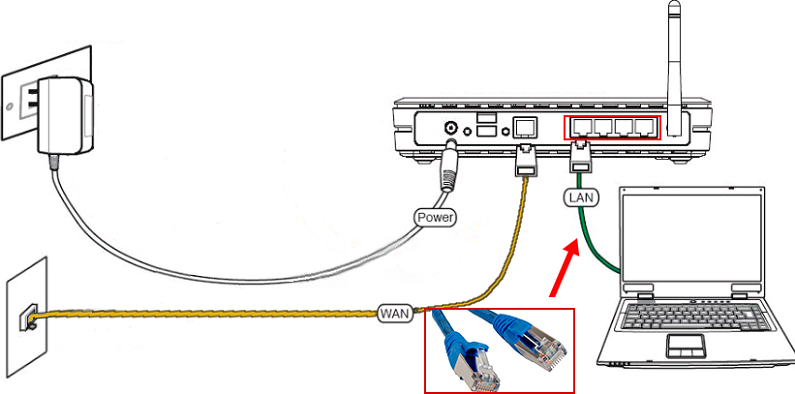
- Odpojte kábel poskytovateľa od zariadenia počas času inštalácie, vypnite na počítači Wi-Fi.
- Router zostáva neustále na konci blikania, inak môže zlyhať.

Teraz prejdeme k samotnému procesu aktualizácie, ktorý sa vyskytuje takto:
- Prejdite na oficiálnu webovú stránku výrobcu smerovača.
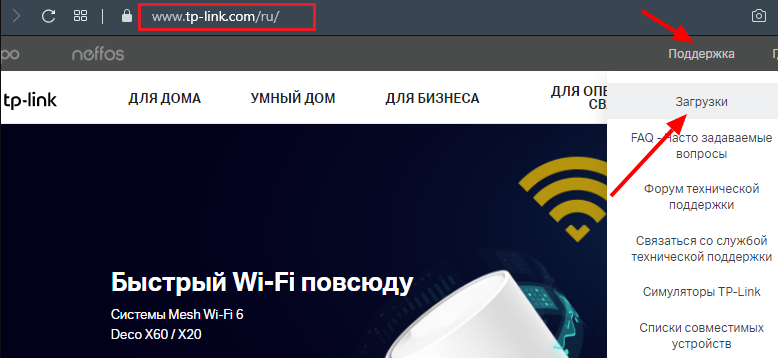
- Nájdite aktuálny firmvér pre svoj model - jeho číslo uvidíte na zadnej strane zariadenia. V žiadnom prípade nenahrávajte programy z neznámych stránok, buďte opatrní pri výbere inštalačného súboru - ak vložíte nesprávnu aktualizáciu, smerovač môže prestať pracovať.
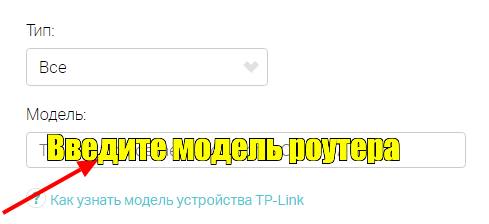
- Stiahnite si potrebný archív s firmvérom, rozbaľte ho na počítači.
- Zadajte nastavenia smerovača - Za týmto účelom zadajte svoju adresu IP na paneli s adresou.

- Ak máte zariadenie značky TP-Link, vyberte sekciu systémových nástrojov, karta aktualizácie firmvéru. V prípade modelov D-Link použite ponuku údržby a potom prejdite na položku „Aktualizácia firmvéru“. V zariadení z ASUS vyberte časť „Aktualizácia mikroprogramu“.
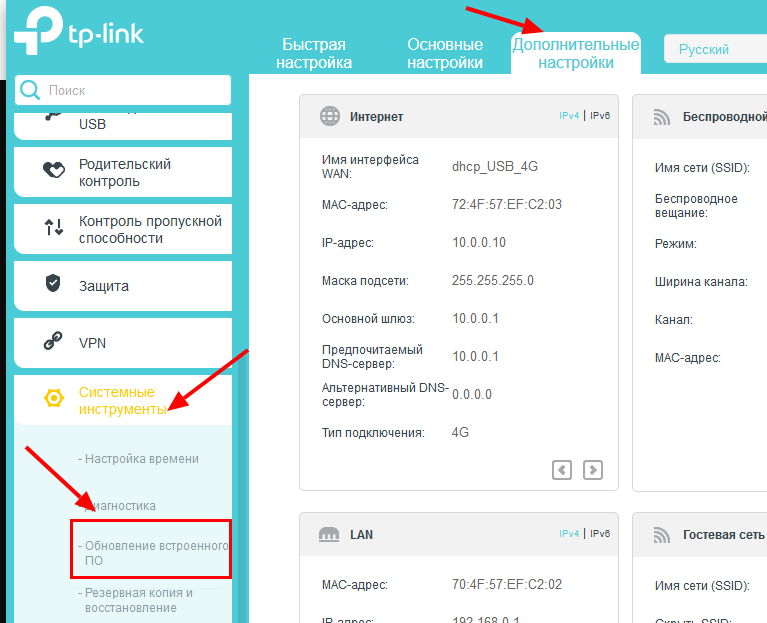
- Po výbere potrebnej položky ponuky kliknutím na riadok sťahovania vyberte súbor a pridajte sem firmvér, ktorý ste predtým stiahli na PC. Po spustení procesu aktualizácie bude smerovač nainštalovať nový firmvér a reštartovať, aby začal pracovať v novom režime.
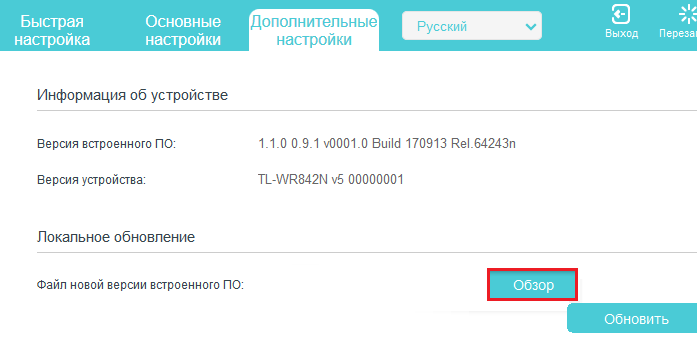
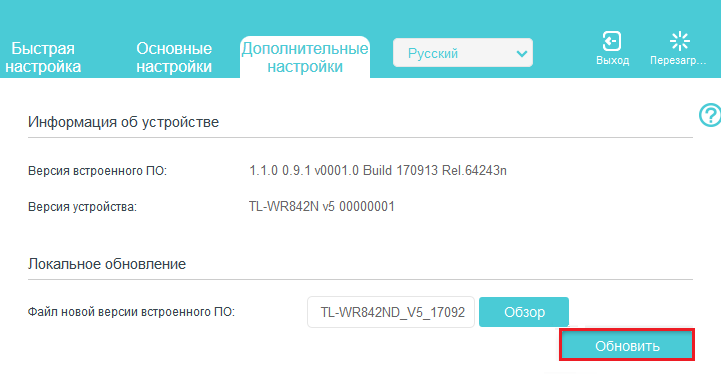
Zachovanie predchádzajúcich pracovných parametrov
Sú chvíle, keď sa blikanie vykonáva, nie kvôli skutočnosti, že funguje nesprávne s nastaveniami nastavení, ale iba na aktualizáciu zariadenia. V takejto situácii by sa mali zvyčajne uložiť predchádzajúce nastavenia, aby sa všetky údaje znova nezadali všetky údaje.
To sa deje takto:
- Pred preinštalovaním softvéru vášho zariadenia prejdite do ponuky Nastavenia cez cieľový riadok prehliadača a vyberte sekciu systémových nástrojov, karta Zálohovanie a obnovenie.
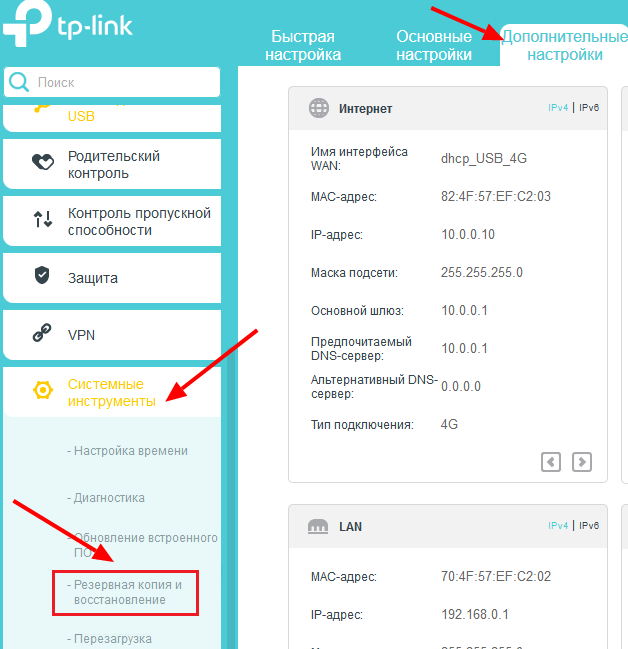
- V zobrazenom okne vyberte tlačidlo Zálohovanie a uložte súbor s nastaveniami v počítači.
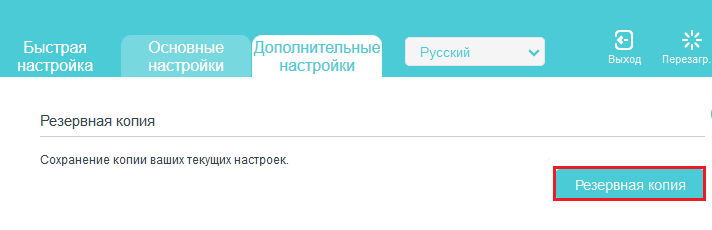
- Po smerovači Reflash a nainštalované továrenské parametre prejdite do tej istej časti, v ktorej ste súbor nahral, ale teraz vyberte riadok „konfiguračný súbor“.
- Stiahnite si súbor s predchádzajúcimi nastaveniami z vášho počítača, kliknite na tlačidlo Obnoviť.
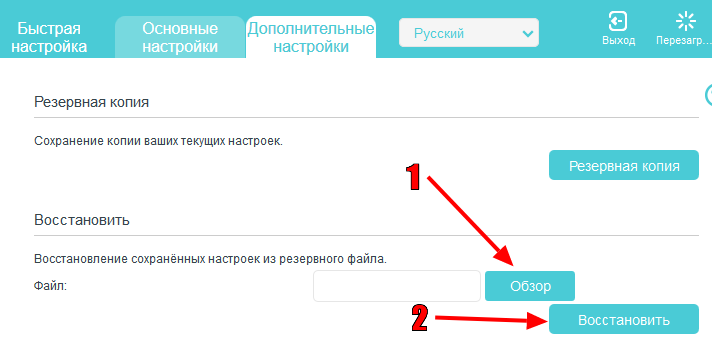
Po načítaní zariadenie začne pracovať s novým firmvérom, ale rovnaké parametre. Upozorňujeme, že v vybavení rôznych značiek sa názvy niektorých sekcií môžu líšiť, ale všeobecne je proces ochrany podobný všetkým smerovačom.
Ako vidíte, blikanie smerovača sa vyskytuje pomerne rýchlo a je pre každého používateľa jednoduché a cenovo dostupné. Po takejto aktualizácii bude vaše vybavenie fungovať rýchlo, správne a bez akýchkoľvek zlyhaní, poskytuje dobrú kvalitu signálu.

